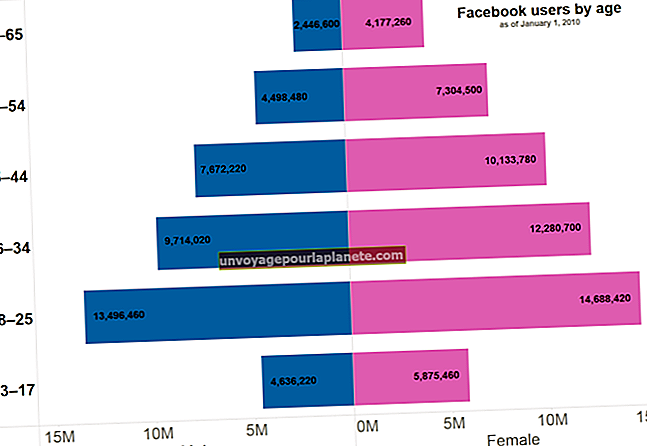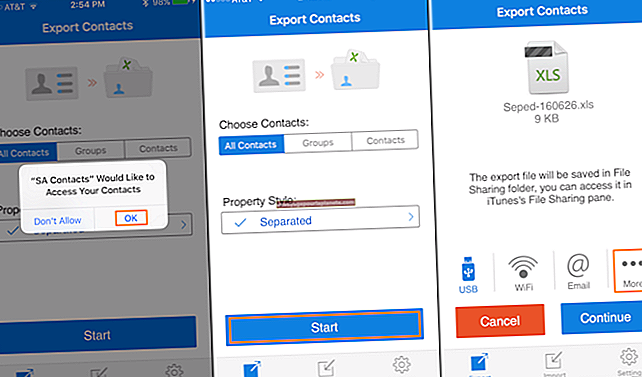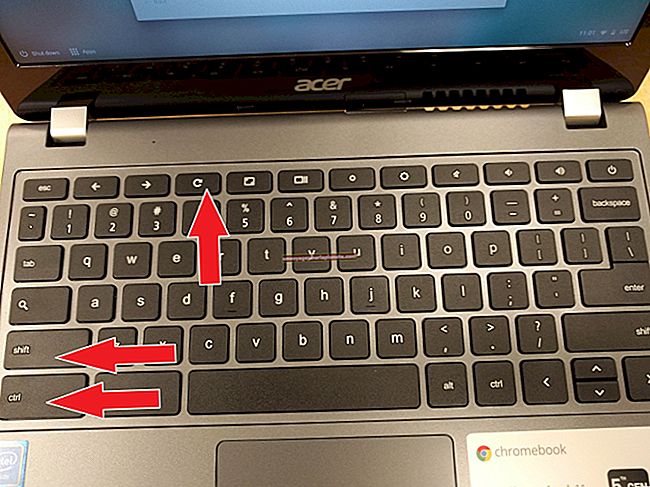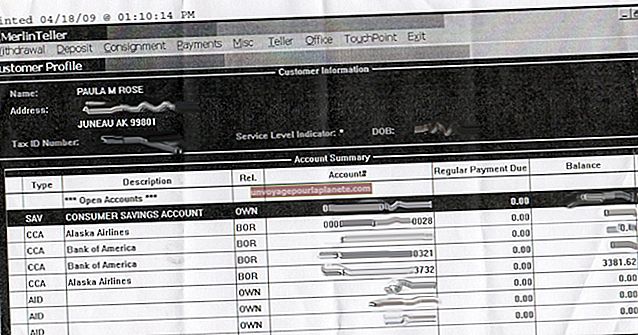কোনও ডেল ডেস্কটপটিতে কীভাবে Wi-Fi যুক্ত করবেন
স্মার্টফোন এবং ল্যাপটপের উত্থানের সাথে, ইন্টারনেটের মাধ্যমে সংযোগ স্থাপন ওয়াইফাই আমাদের দৈনন্দিন জীবনের একটি গুরুত্বপূর্ণ অংশ হয়ে উঠেছে। অনলাইনে যাওয়ার জন্য আপনার কম্পিউটারকে সরাসরি একটি মডেমের সাথে সংযুক্ত করার দরকার পড়েছিল। ওয়াইফাইয়ের জন্য ধন্যবাদ, ইন্টারনেটের সাথে সংযোগ স্থাপন করা কখনই সহজ ছিল না এবং এর অ্যাক্সেস এবং সহজলভ্যতার কারণে আপনার নিজের কর্মক্ষেত্রটি সম্ভবত ওয়্যারলেস নেটওয়ার্ক সংযোগের মাধ্যমে ইন্টারনেট অ্যাক্সেসের জন্য বিশেষত অনুকূলিত হয়েছে।
আমি কীভাবে আমার ডেল ডেস্কটপকে একটি ওয়্যারলেস নেটওয়ার্কের সাথে সংযুক্ত করব?
ওয়াইফাই ল্যাপটপ এবং সেল ফোনগুলির জন্য সুবিধাজনক, আপনি যদি এ থেকে কাজ করেন ডেল ডেস্কটপ কম্পিউটার, সঠিক বিল্ট-ইন ওয়াইফাই অ্যাডাপ্টারগুলি ছাড়া অনলাইনে পাওয়া কঠিন হতে পারে। আপনার ডেস্কটপ পিসিতে একটি ওয়াইফাই সংযোগ যুক্ত করার জন্য আপনাকে কোনও উপায় খুঁজতে হবে। সংযোগ করতে ডেস্কটপের জন্য ওয়াইফাই কম্পিউটার, নীচের পদক্ষেপগুলি অনুসরণ করুন।
আপনার ডেস্কটপটি ওয়াইফাইয়ের জন্য পরীক্ষা করুন
শুরু করতে, প্রথমে আপনার ডেস্কটপ কম্পিউটারটি দেখুন এবং দেখুন কিনা ডেস্কটপ সক্ষমতার জন্য ওয়াইফাই, বা যা হিসাবে পরিচিত ওয়্যারলেস নেটওয়ার্ক অ্যাডাপ্টার। আপনি যদি একটি ডেল ব্যবহার করছেন, আপনার ডেস্কটপটি একটি হওয়া উচিত পিসি যা চলমান উইন্ডোজ। বেশিরভাগ উইন্ডোজ অপারেটিং সিস্টেমগুলি ইতিমধ্যে তাদের মধ্যে নির্মিত ওয়্যারলেস নেটওয়ার্ক সংযোগগুলি অ্যাক্সেসের জন্য একটি ওয়্যারলেস নেটওয়ার্ক অ্যাডাপ্টারের সাথে আসে, তবে সেগুলি সমস্তই তা করে না।
ডেস্কটপের জন্য আপনার ওয়াইফাই আছে কি না তা আবিষ্কার করতে, এ যান শুরু করুন আপনার উইন্ডোজ টাস্কবারের মেনু। সেখান থেকে, অনুসন্ধান করুন ডিভাইস ম্যানেজার, এবং আপনার ডেস্কটপ কম্পিউটারের সাথে যুক্ত ড্রপ ডাউন বোতামটি ক্লিক করুন। এটি একটি মত চেহারা হবে + চিহ্ন, এবং একবার ক্লিক করার পরে আরও বিকল্পগুলি প্রসারিত করা উচিত। সেখান থেকে, আপনি কল করা একটি বিকল্প দেখতে পাবেন নেটওয়ার্ক অ্যাডাপ্টার.
যদি তোমার থাকে ডেস্কটপের জন্য ওয়াইফাই ক্ষমতা, আপনি তালিকায় এমন কিছু দেখতে পাবেন যা বলবে ওয়্যারলেস বা ওয়াইফাই অ্যাডাপ্টার। আপনি যদি ওয়াইফাই নির্দিষ্ট করে এমন কোনও বিকল্প দেখতে না পান তবে এটির নীচে তালিকাভুক্ত হওয়ার সম্ভাবনা রয়েছে আইইইই 802.11যা কোনও প্রযুক্তিগত স্পেসিফিকেশন যা কোনও কম্পিউটার ওয়াইফাইয়ের মাধ্যমে একটি ওয়্যারলেস ল্যান সংযোগ অ্যাক্সেস করতে পারে কিনা তা নির্ধারণ করে। যদি এই তিনটি বিকল্পের কোনওটিই তালিকাভুক্ত না হয় তবে আপনাকে একটি বাহ্যিক ডেল ওয়্যারলেস অ্যাডাপ্টার কিনতে হবে।
বাহ্যিক অ্যাডাপ্টারের সাথে ডেল কম্পিউটারকে ওয়াইফাইয়ের সাথে সংযুক্ত করুন
যদি আপনার ডেল ডেস্কটপে একটি ওয়্যারলেস নেটওয়ার্ক অ্যাডাপ্টার এতে অন্তর্নির্মিত না থাকে, আপনার একটি দরকার হবে বাহ্যিক ওয়্যারলেস অ্যাডাপ্টার আপনার ডেল কম্পিউটারকে ওয়াইফাইয়ের সাথে সংযুক্ত করতে। এই অ্যাডাপ্টারগুলির বেশিরভাগই ডেল কম্পিউটারগুলি কেবলমাত্র আপনার ডেস্কটপের কোনও মাধ্যমে ওয়াইফাইয়ের সাথে সংযুক্ত করে ইউএসবি পোর্ট, সুতরাং একটি অধিগ্রহণ দ্বারা শুরু ইউএসবি ডেল ওয়্যারলেস অ্যাডাপ্টার আপনার পছন্দসই খুচরা বিক্রেতা থেকে।
আপনি একবার আপনার ইউএসবি ওয়্যারলেস অ্যাডাপ্টার কিনে নিলে অ্যাডাপ্টারের ইউএসবি প্রান্তটি আপনার ডেস্কটপে প্লাগ করুন। তারপরে আপনাকে ডিভাইসটি ব্যবহার করার জন্য প্রয়োজনীয় ড্রাইভারগুলি ইনস্টল করার জন্য অনুরোধ করা উচিত। যদি আপনার ডেল ডেস্কটপে ইতিমধ্যে উপযুক্ত ড্রাইভার রয়েছে তবে এগিয়ে যান ওয়াইফাই অ্যাক্সেস করা হচ্ছে অধ্যায়. যদি তা না হয় তবে কোনও সঙ্গী সনাক্ত করুন ড্রাইভার সফ্টওয়্যার ইনস্টলেশন ডিস্ক এটি আপনার ওয়্যারলেস অ্যাডাপ্টারের সাথে এসেছিল এবং প্রয়োজনীয় ড্রাইভার ইনস্টল করার জন্য এটি আপনার ডেস্কটপে প্রবেশ করান।
যখন উইজার্ড ইনস্টল করুন দেখায়, যে বিকল্পটি বলে তা ক্লিক করুন পরবর্তী ব্যবহারকারী চুক্তি পৃষ্ঠায় যেতে। ক্লিক গ্রহণ করুন, তারপরে ক্লিক করার বিকল্পটিতে না আসা পর্যন্ত কোনও অতিরিক্ত পদক্ষেপ অনুসরণ করুন ইনস্টল করুন। ক্লিক করে, আপনি আপনার বেতার নেটওয়ার্ক সংযোগ অ্যাক্সেস করতে প্রয়োজনীয় ড্রাইভার ইনস্টল করবেন will আপনার ডেস্কটপ পুনরায় চালু করে ইনস্টলেশনটি শেষ করুন এবং সম্পূর্ণ করুন।
আপনি যদি আপনার ইনস্টলেশন সিডি হারান
আপনার বাইরের ইউএসবি ওয়্যারলেস অ্যাডাপ্টারের সাথে আসা ডিস্কের সাহায্যে সঠিক ড্রাইভারগুলি ইনস্টল করতে সক্ষম না হওয়ার একটি সুযোগ রয়েছে। যদি এটি হয় তবে আপনার প্রয়োজন হবে অন্য কম্পিউটারইন্টারনেট অ্যাক্সেস সহ সরাসরি প্রস্তুতকারকের কাছ থেকে সঠিক ড্রাইভার ডাউনলোড করতে। আপনি যে ওয়্যারলেস অ্যাডাপ্টারটি কিনেছিলেন তার প্রতিষ্ঠানের ওয়েবসাইটে যান। প্রস্তাবিত উপযুক্ত ওয়েবপৃষ্ঠায় নেভিগেট করুন সমর্থন, আপনি যেখানে বিভাগ চিহ্নিত করুন ড্রাইভার ডাউনলোড করুন, এবং উপলব্ধ সর্বাধিক সাম্প্রতিক বিকল্পটি ডাউনলোড করুন।
প্রয়োজনীয় ড্রাইভার ডাউনলোড করুন এবং একটি ব্যবহার করুন ইউএসবি ফ্ল্যাশ ড্রাইভ বা বাহ্যিক হার্ড ড্রাইভ আপনার ডেল ডেস্কটপে ফাইল স্থানান্তর করতে। ফ্ল্যাশ ড্রাইভ থেকে ড্রাইভার ফাইলগুলি নিয়ে যান এবং সেগুলি আপনার ডেস্কটপ কম্পিউটারে একটি ফোল্ডারে রাখুন যেখানে আপনি মনে রাখবেন। ড্রাইভার ফাইলগুলি আপনার কম্পিউটারে একবার আসার পরে আপনি সেগুলি থেকে এগুলি অ্যাক্সেস করতে সক্ষম হবেন নেটওয়ার্ক অ্যাডাপ্টার আপনার কম্পিউটারের বিভাগ ডিভাইস ম্যানেজার.
নামের তালিকা থেকে আপনার নতুন ওয়্যারলেস অ্যাডাপ্টারটি নির্বাচন করুন এবং সঠিক পছন্দএটা। এটিতে একটি বিকল্প প্রম্পট করা উচিত ড্রাইভার সফ্টওয়্যার আপডেট করুন। আপডেট উইজার্ডটি ইনস্টলেশন উইজার্ডের মতো দেখাবে, তবে আপনাকে ড্রাইভার ফাইলগুলি এটি ব্যবহার করে সনাক্ত করতে হবে ড্রাইভার সফ্টওয়্যার জন্য আমার কম্পিউটার ব্রাউজ করুন বিকল্প। আপনি যে ফোল্ডারে আপনার ফ্ল্যাশ ড্রাইভ থেকে ড্রাইভার ফাইলগুলি সংরক্ষণ করেছেন সেখানে যান এবং সেগুলি নির্বাচন করুন। যদি আপনার আসল ইনস্টলেশন ডিস্কটি থাকে তবে চালকদের ঠিক একই পদ্ধতিতে ইনস্টল করা উচিত।
আপনার ডেস্কটপে ওয়াইফাই অ্যাক্সেস করা হচ্ছে
এখন যেহেতু আপনার বাহ্যিক ওয়্যারলেস অ্যাডাপ্টারের জন্য ড্রাইভারগুলি ইনস্টল করা হয়েছে, আপনার ডেস্কটপে আপনার ওয়্যারলেস অ্যাডাপ্টারটিকে প্রাথমিক ইন্টারনেট সংযোগ হিসাবে বিবেচনা করা উচিত। আপনার কোনও ওয়্যারলেস অ্যাডাপ্টারের সাহায্যে অন্য যন্ত্রে যেমন করা উচিত তেমন সহজেই আপনার বেতার নেটওয়ার্ক সংযোগে আপনার পক্ষে সক্ষম হওয়া উচিত should
আপনার কাছে গিয়ে শুরু করুন উইন্ডোজ টাস্কবার, এবং ক্লিক করুন নেটওয়ার্ক আইকন। আপনি এখন আপনার নির্বাচন করতে সক্ষম হওয়া উচিত ওয়াইফাই নেটওয়ার্ক নেটওয়ার্কের তালিকা থেকে। আপনার নেটওয়ার্কের নামটি সনাক্ত করুন এবং নির্বাচন করুন এবং ক্লিক করুন সংযোগ করুন। আপনার প্রবেশ করুন নেটওয়ার্ক পাসওয়ার্ড, এবং সংযোগ করতে কোনও ফলো-আপ নিশ্চিতকরণ ক্লিক করুন।
আপনি একবার আপনার পছন্দের Wi-Fi নেটওয়ার্কের সাথে সংযুক্ত হয়ে গেলে আপনার এখন ইন্টারনেট অ্যাক্সেস থাকা উচিত, সুতরাং আপনার ডেল ডেস্কটপে সফলভাবে ওয়াইফাই সংযোগ যুক্ত করা উচিত।
ডেল ল্যাপটপ ওয়াইফাইয়ের সাথে সংযুক্ত হবে না
আসুন বলি যে আপনার ডেল ল্যাপটপটি ওয়াইফাইয়ের সাথে সংযুক্ত হবে না। এটিতে একটি অন্তর্নির্মিত ওয়্যারলেস অ্যাডাপ্টার রয়েছে, তবে এটি কোনও কারণে সঠিকভাবে সংযুক্ত হচ্ছে না। আপনি যেমন ডেস্কটপে ওয়াইফাই যুক্ত করেছেন ঠিক তেমনিভাবে আপনার ল্যাপটপটিকে ওয়াইফাইতে পুনরায় সংযোগ করতে নতুন, বহিরাগত ডেল ওয়্যারলেস অ্যাডাপ্টার ইনস্টল করতে আপনি উপরের মতো একই পদ্ধতিটি ব্যবহার করতে পারেন।
প্রথমে একটি বাহ্যিক কিনুন ইউএসবি ওয়্যারলেস নেটওয়ার্ক অ্যাডাপ্টার আপনার পছন্দসই খুচরা বিক্রেতা থেকে। যে কোনও একটি ব্যবহার করুন উপরে ড্রাইভার ড্রাইভার ইনস্টলেশন পদ্ধতি বাহ্যিক ওয়্যারলেস অ্যাডাপ্টার ইনস্টল করতে। আপনার যদি এটি থাকে তবে ডিস্কটি ব্যবহার করুন। যদি আপনি তা না করেন তবে ড্রাইভারগুলি অন্য কম্পিউটার থেকে ডাউনলোড করুন এবং সেগুলি আপনার ল্যাপটপে স্থানান্তর করুন, তারপরে উপরের চিত্রের মতো ড্রাইভার আপডেট করুন।
আপনি একবার উপযুক্ত ড্রাইভারগুলি ইনস্টল করে নিলে আপনার ল্যাপটপটি স্বয়ংক্রিয়ভাবে এই নতুন বেতার অ্যাডাপ্টারটিকে দ্বিতীয় ব্যাকআপ নেটওয়ার্ক হিসাবে প্রতিষ্ঠিত করবে। যেহেতু আপনার ডেল ল্যাপটপটি তার বর্তমান ওয়্যারলেস অ্যাডাপ্টার থেকে ওয়াইফাইয়ের সাথে সংযুক্ত হবে না, তাই আপনাকে এই নতুন অ্যাডাপ্টারটি নির্বাচন করতে হবে ওয়াইফাই আইকন তোমার উইন্ডোজ টাস্কবার। এটি স্বয়ংক্রিয়ভাবে তালিকাভুক্ত করা উচিত Wi-Fi 2, আপনার ভাঙ্গা ঠিক যেমন তালিকাভুক্ত করা হবে ওয়াইফাই। নির্বাচন করুন ওয়াইফাই 2, তারপরে ফিরে যান এবং আপনি যে ওয়্যারলেস নেটওয়ার্ক সংযোগটি সংযোগ করতে চান তার সাথে পুনরায় সংযোগ স্থাপন করুন এবং আপনার ডেল ল্যাপটপটি অনলাইনে ফিরে আসবে।